Az iPhone korai éveiben lehetetlen voltrögzítsen egy képernyő-adást. Abban az időben ez technológiai korlátozás volt. Az Apple mindig is rendelkezik képernyőképes funkcióval, de a leghosszabb ideig elkerült a képernyőn megjelenő funkcióktól. A cég kissé elégedett volt a Mac felhasználókkal. Ha Mac tulajdonosa van, akkor a QuickTime segítségével rögzítheti iPhone vagy iPad képernyőjét. Egyes alkalmazások, például a Shou.tv, lehetővé teszik a képernyő rögzítését, ám ezek nem mindig megbízhatók. Más alkalmazások egy adott alkalmazás, például a böngésző rögzítésére szakosodtak. Az iOS 11 esetén azonban ez minden megváltozik. Most már rögzítheti képernyőjét az iOS 11 rendszeren. Nincs szüksége Mac-re, és nem kell böngésznie a készüléket. Az Apple hozzáadott egy natív funkciót, amely lehetővé teszi a képernyő rögzítését az iOS 11 rendszeren. Ez hibátlanul működik, annak ellenére, hogy egy kicsit nehéz megtalálni.
A képernyőfelvétel hozzáadása a Vezérlőközponthoz
A képernyő rögzítéséhez iOS 11 rendszeren meg kell tennieelőször keresse meg a funkciót. A képernyőn megjelenő szolgáltatás a Vezérlőközponton keresztül működik. Nyissa meg a Beállítások alkalmazást, és lépjen a Vezérlőközpontba. Koppintson a Vezérlők testreszabása elemre a Vezérlőközpont testreszabásához. Itt keresse meg a Képernyőfelvétel vezérlőt, és adja hozzá.

Rögzítse a képernyőjét iOS 11 rendszeren
Most már készen áll a képernyő rögzítésére. Jelenleg a szolgáltatás csak álló módban rögzíti. A felvételt a kezdőképernyőn vagy egy alkalmazáson belül indíthatja el. A Vezérlőközpont bármely helyről elérhető.
Húzza felfelé a Vezérlőközpont megnyitásához, és koppintson a felvétel gombra. A képernyőn a felvétel megkezdődik. Minden, ami a képernyőn történik, a képernyőképektől a riasztásokig, rögzítésre kerül.
Amikor elkészült a képernyő felvételével, húzza felfelé, hogy megnyissa a Vezérlőközpontot, majd ismét érintse meg a felvétel gombot a felvétel befejezéséhez.
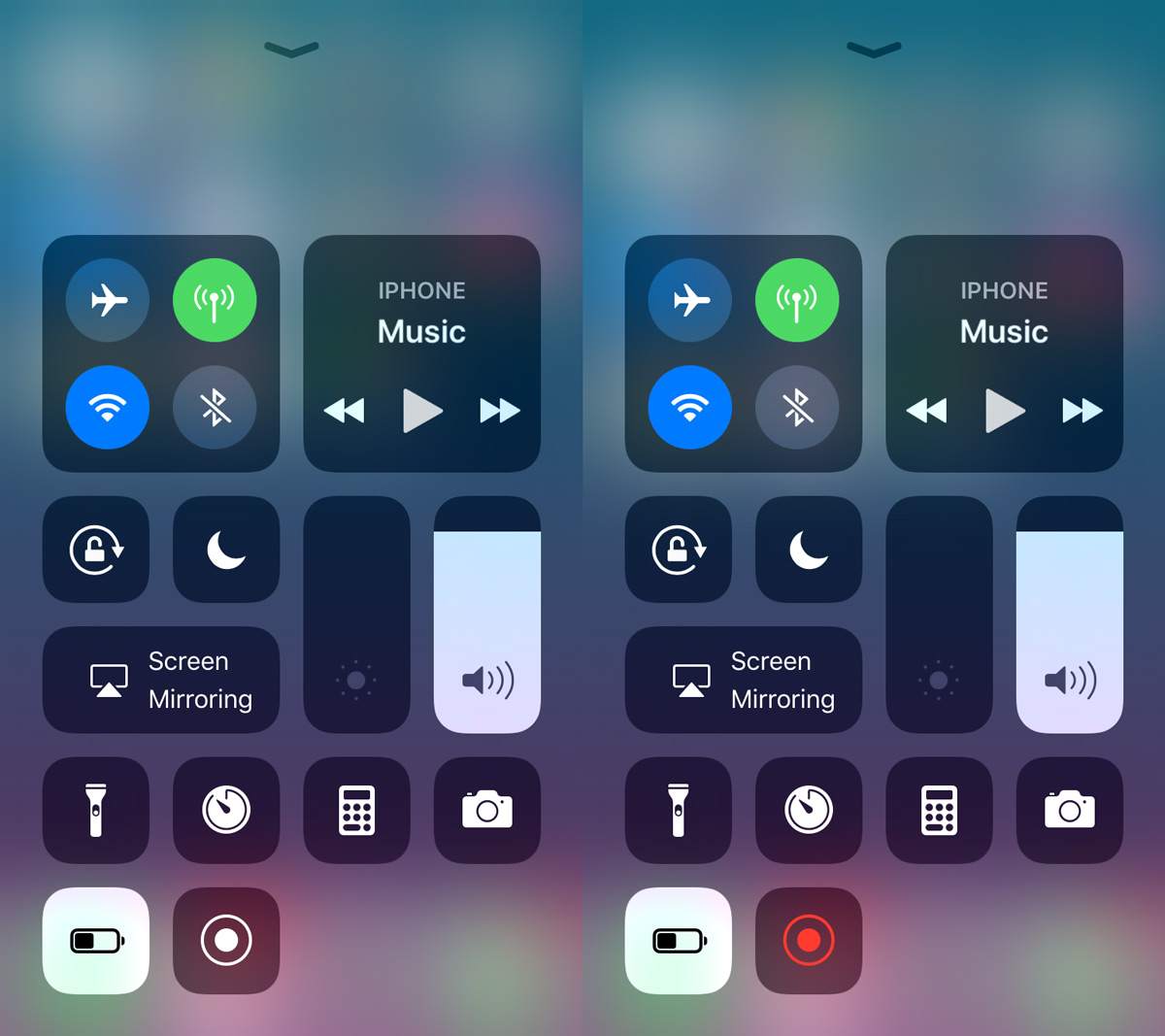
A felvétel alatt a tetején egy kék sáv látható. Ez a kék sáv nem lesz része a végső felvételnek. Megérintheti a tetején lévő kék sávot, és leállíthatja a felvételt.
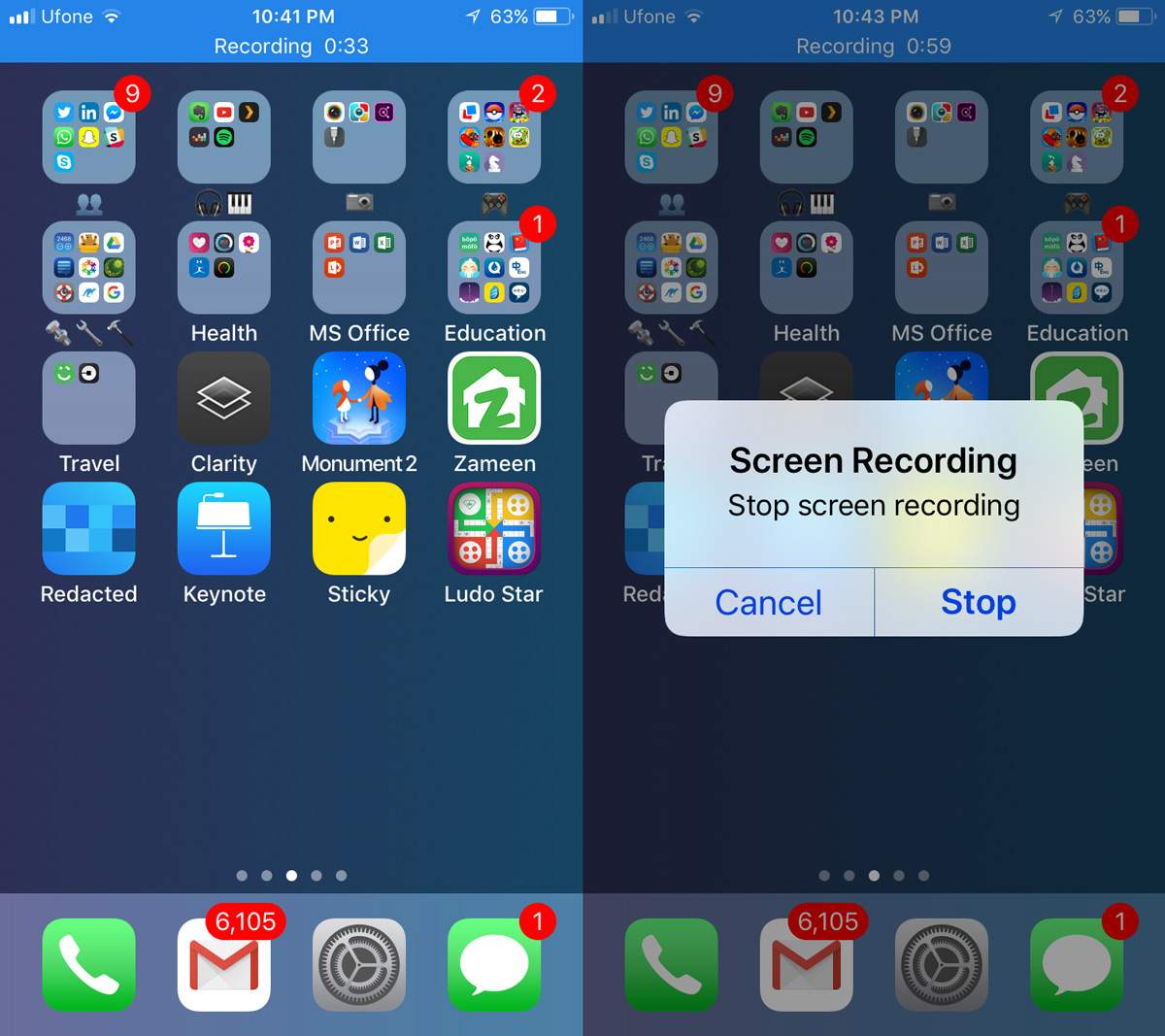
Add Voice Over
Az iOS 11 második bétaverziója szépen felfedezteVoice over funkció. Hang hozzáadásához húzza felfelé, hogy megnyissa a Vezérlőközpontot, és hosszan nyomja meg a felvétel képernyő gombját. Megjelenik egy új képernyő. Itt engedélyezze a mikrofont, és kezdje el a felvételt. Bármit, amit mond, az eszköz mikrofonja felveszi és rögzíti a képernyőn.
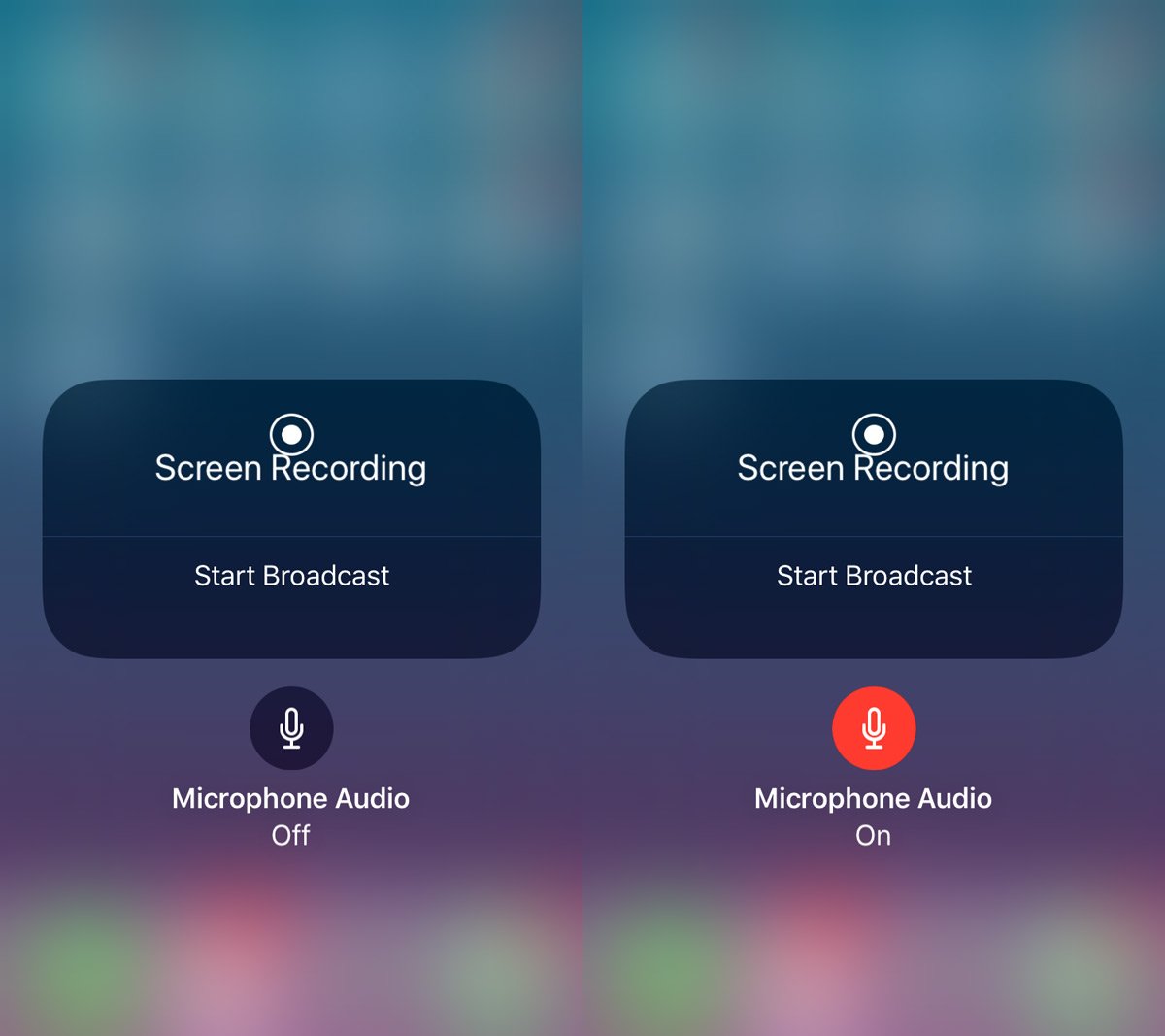
Az iOS az összes felvételt a Fotók alkalmazásba mentiMP4 fájl. Lejátszhatja a Fotók alkalmazásban, vagy másolhatja a Mac vagy a Windows asztalra, és lejátszhatja. Az MP4 formátumot szinte egyetemesen támogatják mindazok, így semmilyen probléma sem lesz annak megnézésében.
Nincs olyan beállítás, amely lehetővé tenné a vezérlésta vetítés minősége, de az alapértelmezett minőség nagyon jó. Legyen óvatos, amikor olyan alkalmazásokat rögzít, amelyek csak fekvő módban futnak. Két olyan alkalmazást próbáltunk rögzíteni, amelyek kizárólag fekvő módban futnak; Keynote és a tolvajok királya. A Keynote jól felvett, annak ellenére, hogy a videó még mindig álló módban volt. A tolvajok királya felvétel zavar volt.
Az iOS 11 jelenleg bétaverzióval rendelkezik. A stabil verzió 2017. szeptember / októberben érkezik.













Hozzászólások